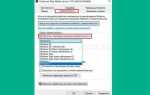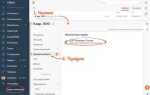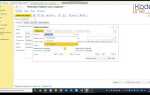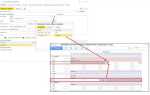Кэш в WordPress ускоряет загрузку страниц, но при этом может мешать отображению актуального контента после обновлений. Если вы изменили дизайн, обновили плагины или темы, но сайт по-прежнему показывает старую версию, вероятнее всего, необходимо очистить кэш.
Существуют два основных способа удаления кэша: вручную через файловую систему или панель хостинга, а также с помощью специализированных плагинов. Каждый метод подходит для разных сценариев – например, ручная очистка помогает, когда плагины недоступны, а плагины удобны при постоянной работе с сайтом.
Ручная очистка кэша может включать удаление временных файлов из папок /wp-content/cache/ или /wp-content/uploads/cache/, а также сброс кэша на уровне серверного ПО – например, при использовании хостинга с Varnish или NGINX FastCGI. Это требует доступа по FTP или через файловый менеджер в панели управления хостингом.
Очистка через плагины позволяет управлять кэшем прямо из административной панели WordPress. Наиболее эффективные инструменты: WP Super Cache, W3 Total Cache, LiteSpeed Cache и WP Rocket. Эти плагины позволяют очищать кэш страниц, базы данных, объектов и даже CDN, если он используется.
Как найти и удалить кэш браузера, влияющий на отображение сайта
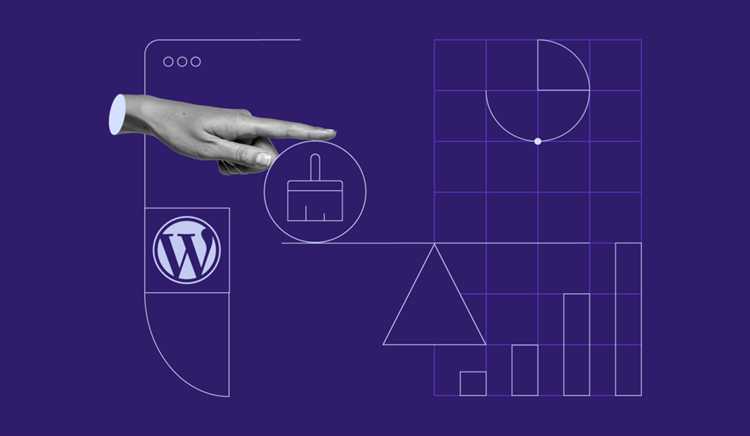
Если после внесения изменений в WordPress сайт отображается некорректно, одной из причин может быть устаревший кэш браузера. Для устранения проблемы выполните следующие действия:
- Google Chrome:
- Нажмите Ctrl + Shift + Delete (или Cmd + Shift + Delete на Mac).
- Выберите диапазон «За всё время».
- Установите галочку только на пункте «Изображения и другие файлы, сохранённые в кеше».
- Нажмите «Удалить данные».
- Mozilla Firefox:
- Откройте меню и выберите «Настройки» → «Приватность и защита».
- В разделе «Куки и данные сайтов» нажмите «Удалить данные».
- Отметьте «Кэшированное веб-содержимое» и нажмите «Удалить».
- Safari:
- Перейдите в меню «Safari» → «Настройки» → «Дополнения».
- Активируйте пункт «Показать меню разработчика».
- Откройте «Разработка» → «Очистить кэши».
- Microsoft Edge:
- Нажмите Ctrl + Shift + Delete.
- Установите флажок рядом с «Файлы, сохранённые в кеше».
- Нажмите «Очистить сейчас».
После очистки кэша выполните принудительное обновление страницы: Ctrl + F5 (Windows) или Cmd + Shift + R (Mac). Это загрузит сайт с сервера без использования локального кэша.
Для частой отладки сайтов удобно использовать режим «Инкогнито» или «Приватный просмотр», где кэш и куки не сохраняются между сессиями.
Как вручную удалить кэш, созданный WordPress в папке wp-content

Откройте корневую директорию сайта через FTP-клиент (например, FileZilla) или файловый менеджер хостинга. Перейдите в папку wp-content. Здесь находятся каталоги, в которых плагины и тема могут сохранять кэшированные данные.
Удалите содержимое следующих папок, если они существуют:
wp-content/cache – стандартное место хранения кэша для таких плагинов, как W3 Total Cache или WP Super Cache. Удалите все вложенные директории и файлы внутри, но не саму папку, если вы продолжаете использовать плагин.
wp-content/w3tc-config – содержит конфигурационные и кэш-файлы W3 Total Cache. При необходимости очистки и сброса настроек рекомендуется удалить содержимое, предварительно деактивировав плагин.
wp-content/uploads/cache – используется некоторыми темами и плагинами (например, оптимизаторами изображений) для хранения сгенерированных миниатюр или кеша изображений. Очистите только содержимое, не затрагивая папку uploads в целом.
wp-content/object-cache.php – если существует, это может быть drop-in файл кэширования объектов. Удаление допустимо, если кэш перестал работать корректно или требуется сброс механизма.
После удаления файлов проверьте работоспособность сайта. При возникновении ошибок восстановите удалённые элементы из резервной копии. Для предотвращения накопления лишнего кэша рекомендуется периодическая очистка вручную, особенно если не используются автоматизированные решения.
Как очистить кэш в WordPress, если установлен плагин WP Super Cache

WP Super Cache использует статические HTML-файлы для ускорения загрузки страниц. Чтобы очистить кэш с его помощью, выполните следующие шаги:
- Перейдите в админ-панель WordPress.
- Откройте раздел Параметры → WP Super Cache.
- На вкладке Легкий режим (Easy) нажмите кнопку Удалить кэш (Delete Cache).
Если вы используете дополнительные режимы или правила кэширования, выполните очистку вручную:
- Перейдите во вкладку Содержимое (Contents).
- Нажмите Удалить весь кэш (Delete Expired and Garbage Cache Files).
- Проверьте список кэшированных страниц, чтобы убедиться, что кэш удалён.
Для удаления кэша без входа в админку:
- Откройте FTP или файловый менеджер на хостинге.
- Перейдите в папку
/wp-content/cache/. - Удалите содержимое каталогов
supercache/иmeta/.
Очистка кэша может понадобиться после обновления шаблона, установки плагинов или изменения настроек сайта. Рекомендуется включить автоматическую очистку при публикации нового контента:
- В разделе Дополнительно (Advanced) активируйте опцию Очистить весь кэш при публикации страницы или записи.
- Сохраните изменения.
Как сбросить кэш при использовании плагина W3 Total Cache
Для сброса кэша в W3 Total Cache необходимо выполнить следующие действия:
1. Перейдите в административную панель WordPress и откройте раздел «Performance».
2. Нажмите на пункт меню «Dashboard». В верхней части страницы вы увидите кнопку «empty all caches». Нажмите её, чтобы сбросить весь кэш, включая:
- Кэш страниц (Page Cache)
- Кэш базы данных (Database Cache)
- Кэш объектов (Object Cache)
- Кэш браузера (Browser Cache)
- Минифицированные CSS и JS-файлы
Для выборочного удаления кэша выполните следующее:
1. Перейдите в соответствующий раздел, например, «Page Cache» или «Minify».
2. Нажмите кнопку «empty cache» только для нужного типа кэша.
Если вы вносили изменения в шаблон или CSS-файлы, рекомендуется очистить кэш браузера и минифицированные файлы:
1. Откройте раздел «Minify».
2. Прокрутите страницу вниз и нажмите «empty cache» под блоком минификации.
Также можно настроить автоматическую очистку кэша:
- В разделе «Page Cache» активируйте опцию «Purge Policy: Page Cache» и выберите события, при которых кэш будет сбрасываться (например, обновление записи).
Чтобы убедиться, что кэш действительно сброшен, обновите сайт в режиме инкогнито и проверьте исходный код на отсутствие комментариев W3TC (начинаются с Performance optimized by W3 Total Cache).
Как удалить кэш в плагине LiteSpeed Cache через админку
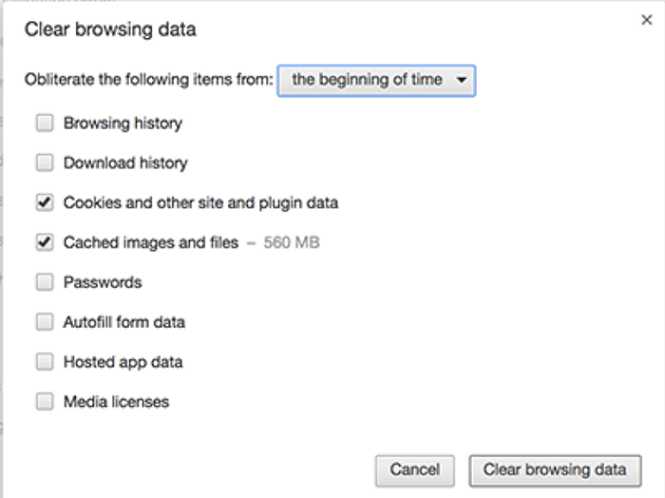
Перейдите в админ-панель WordPress и откройте раздел LiteSpeed Cache → Инструменты. На вкладке Очистка доступны ключевые функции для управления кэшем.
Чтобы полностью удалить весь кэш, нажмите кнопку Очистить весь кэш – это удалит статические копии страниц, CSS, JS, а также кэш объектов и браузера.
Для точечной очистки используйте кнопки Очистить кэш страницы, Очистить кэш CSS/JS и Очистить кэш объектов. Эти действия позволяют управлять кэшем выборочно, не затрагивая всю систему.
Если используется кэш браузера или сторонняя CDN, активируйте соответствующие опции на вкладках Браузерный кэш и CDN, а затем выполните очистку через те же кнопки.
После каждого изменения в настройках сайта или шаблона рекомендуется использовать Очистить весь кэш, чтобы избежать показа устаревшего контента.
Как отключить кэширование на уровне сервера для диагностики проблем
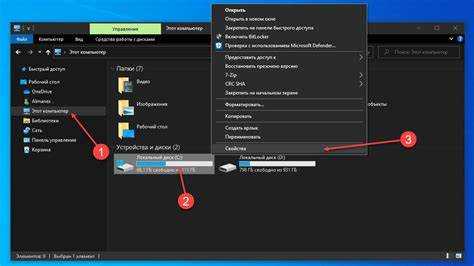
OPcache отключается в файле php.ini. Для этого нужно выставить opcache.enable=0 и перезапустить PHP-FPM или Apache.
Nginx FastCGI Cache отключается путём комментария или удаления директивы fastcgi_cache в конфигурации сайта. После изменения конфигурации перезапустите Nginx командой sudo systemctl reload nginx.
Apache mod_cache отключается через директиву CacheDisable. Например, добавьте в конфигурацию: CacheDisable /, затем перезапустите Apache.
Для Redis и Memcached временно остановите службы командой sudo systemctl stop redis или sudo systemctl stop memcached. Это гарантирует отсутствие кэшированных ответов на уровне приложения.
После отключения кэширования на сервере очистите кэш браузера и кеш WordPress-плагинов для исключения влияния локальных или плагинных кешей.
Для быстрой диагностики на некоторых хостингах доступна опция временного отключения кэшей через панель управления – используйте её при отсутствии прямого доступа к конфигурационным файлам.
Возврат кэширования в рабочее состояние выполняется в обратном порядке: восстановите параметры, раскомментируйте директивы и запустите службы.
Как очистить объектный кэш WordPress, если используется Redis или Memcached
Объектный кэш в WordPress с Redis или Memcached ускоряет обработку запросов, сохраняя данные в памяти. Для его очистки потребуется доступ к серверу и командной строке или использование специализированных плагинов.
Для Redis очистка выполняется командой redis-cli flushall. Она удаляет все ключи из всех баз данных Redis, что полностью очищает кэш. При необходимости очистить только базу, используемую WordPress (обычно база 0), подойдет команда redis-cli flushdb 0. Если Redis работает на нестандартном порту или удалённом сервере, добавьте параметры подключения -h [хост] -p [порт].
Memcached не предоставляет команду для очистки отдельных ключей из командной строки, поэтому для полной очистки достаточно выполнить echo "flush_all" | nc [адрес] [порт]. Это моментально сбросит все данные кэша. В системах с несколькими экземплярами Memcached очистку нужно провести для каждого.
Для удобства можно использовать плагины, например, Redis Object Cache или W3 Total Cache. В настройках этих плагинов обычно есть кнопка для очистки объектного кэша, что безопасно и не требует доступа к серверу. Однако при возникновении проблем с плагинами или нестандартных конфигурациях рекомендуются ручные методы.
После очистки объектного кэша целесообразно проверить работоспособность сайта и, при необходимости, перезапустить сервисы Redis или Memcached для восстановления стабильности и освобождения ресурсов.
Как настроить автоматическую очистку кэша при изменении контента
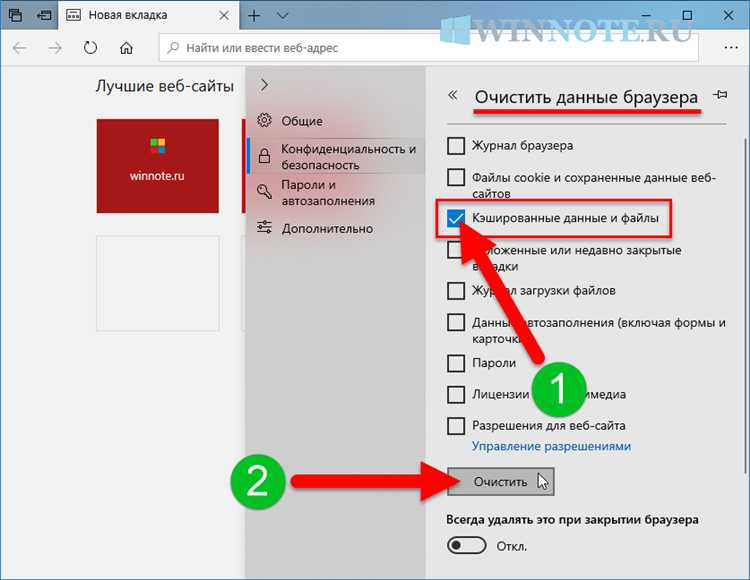
Для автоматической очистки кэша при обновлении страниц в WordPress необходимо использовать функции и настройки плагинов кеширования. Большинство популярных плагинов, таких как WP Super Cache, W3 Total Cache и WP Rocket, поддерживают автоматический сброс кэша по событиям изменения контента.
В WP Super Cache нужно перейти в раздел «Дополнительно» и активировать опцию «Удалять кэш при публикации или обновлении записи». Это гарантирует, что кэш будет сбрасываться только для изменённых страниц, не затрагивая весь сайт.
В W3 Total Cache в настройках «Page Cache» активируйте «Purge Policy» и укажите типы контента, при изменении которых будет выполняться очистка – например, записи, страницы, категории. Можно настроить очистку не только по публикации, но и при удалении или изменении таксономий.
WP Rocket автоматически очищает кэш при изменении записей и страниц, но для дополнительного контроля можно включить опцию «Очистка кэша для определённых URL» в настройках. Для нестандартных типов записей или пользовательских таксономий потребуется добавить соответствующие хуки в functions.php, чтобы инициировать очистку.
Если используется серверное кеширование или CDN, например Varnish или Cloudflare, необходимо настроить интеграцию с плагином. Для Cloudflare в WP Rocket или отдельном плагине задайте автоматическую очистку кеша CDN при публикации или обновлении контента, используя API-ключ.
При необходимости можно добавить в functions.php кастомные хуки, например, вызов функции wp_cache_clear_cache() или очистку кэша плагина, при срабатывании событий save_post или deleted_post. Это поможет обеспечить моментальную очистку именно тех страниц, которые изменились.
Вопрос-ответ:
Как вручную очистить кэш в WordPress без использования дополнительных плагинов?
Чтобы очистить кэш вручную, нужно зайти на сервер вашего сайта через FTP или файловый менеджер хостинга. В директории WordPress найдите папки, где хранятся временные файлы кэша — это могут быть папки плагинов кэширования (например, wp-content/cache/ или wp-content/w3tc-cache/). Удалите содержимое этих папок. Также можно очистить кэш браузера и кэш CDN, если он используется. После этого обновите сайт и проверьте, исчезли ли старые версии страниц.
Зачем вообще нужна очистка кэша на сайте, сделанном на WordPress?
Кэш помогает ускорить загрузку страниц, сохраняя временные копии сайта. Однако при внесении изменений в дизайн, контент или настройки иногда браузеры и сервер показывают устаревшую версию страниц. Очистка кэша позволяет обновить отображаемую информацию, чтобы посетители видели актуальные данные. Это важно, чтобы избежать недоразумений и обеспечить корректную работу сайта.
Какие плагины для очистки кэша в WordPress считаются надежными и простыми в использовании?
Среди популярных инструментов можно выделить такие плагины, как W3 Total Cache, WP Super Cache и LiteSpeed Cache. Они предлагают функции не только очистки кэша, но и настройки его параметров. Использовать их удобно, так как очистка выполняется в один клик через административную панель. При выборе плагина стоит обращать внимание на совместимость с вашей версией WordPress и другими установленными плагинами.
Что делать, если после очистки кэша сайт по-прежнему отображает старую версию страниц?
Если проблема не решилась, попробуйте дополнительно очистить кэш браузера или кэш на стороне CDN, если такой используется. Иногда помогает отключение плагинов кэширования на короткий срок, чтобы проверить, не сохраняются ли данные где-то в другом месте. Также стоит проверить, не используется ли кэширование на уровне сервера, например, со стороны хостинга. При необходимости обратитесь в техническую поддержку вашего хостера для уточнения деталей.
Можно ли настроить автоматическую очистку кэша в WordPress, чтобы не выполнять это вручную?
Да, большинство плагинов кэширования позволяют настроить автоматическую очистку кэша через определённые интервалы времени или при определённых событиях — например, при обновлении контента, публикации новой записи или изменении настроек. Это помогает поддерживать актуальность сайта без необходимости постоянного вмешательства. Для настройки достаточно зайти в раздел плагина и включить нужные параметры.
Как вручную очистить кэш в WordPress без использования плагинов?
Чтобы очистить кэш вручную, нужно получить доступ к файлам вашего сайта через FTP или файловый менеджер в панели хостинга. В корневой папке сайта обычно находится папка с кэшированными данными, например, cache, wp-content/cache или подобная. Удалите содержимое этой папки. Также стоит проверить наличие файлов кэша в папках плагинов кэширования, если они установлены, и очистить их. После этого рекомендуется очистить браузерный кэш, чтобы увидеть изменения на сайте.